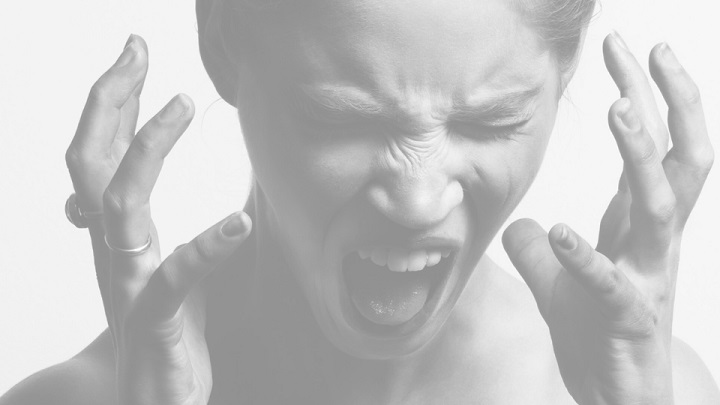こんにちは。フワリパパです。^^
赤ちゃんが寝ている時に、家事や料理をしたいってときありますよね。でも部屋を離れて目が届かなくなるのが心配、というときに役立ちそうなのが見守りカメラです。
しかし、それなりの質の製品を求めると数万円してしまいます。本当に効果があるか見極めてから買いたいですよね。
そこで、お試しとして、古いAndroidスマホを使って見守りカメラを自作してみました。
ちなみに、自作といってもアプリを入れて設定するだけです、ハイ。。。
目次
必要なもの
- 古いAndroidスマホ
- 三脚(スマホを固定できればなんでも良い)
- 監視カメラアプリ
以上です。赤ちゃんを映すためにスマホを固定できればよいので、三脚は無くても構いません。
アプリを入れる
監視カメラアプリをインストールして、スマホを見守りカメラにします。
私は以下のアプリを使用しました。

他のアプリでも同じことができますが、このアプリが一番設定しやすかったので選びました。
まずはスマホにアプリをインストールします。
インストールが完了したら、起動すると以下のような画面になるので、
必要最低限の項目だけ設定を変えていきます。
※以降の画像はすべて「IP Webcam」のアプリ画面のスクリーンショットです。
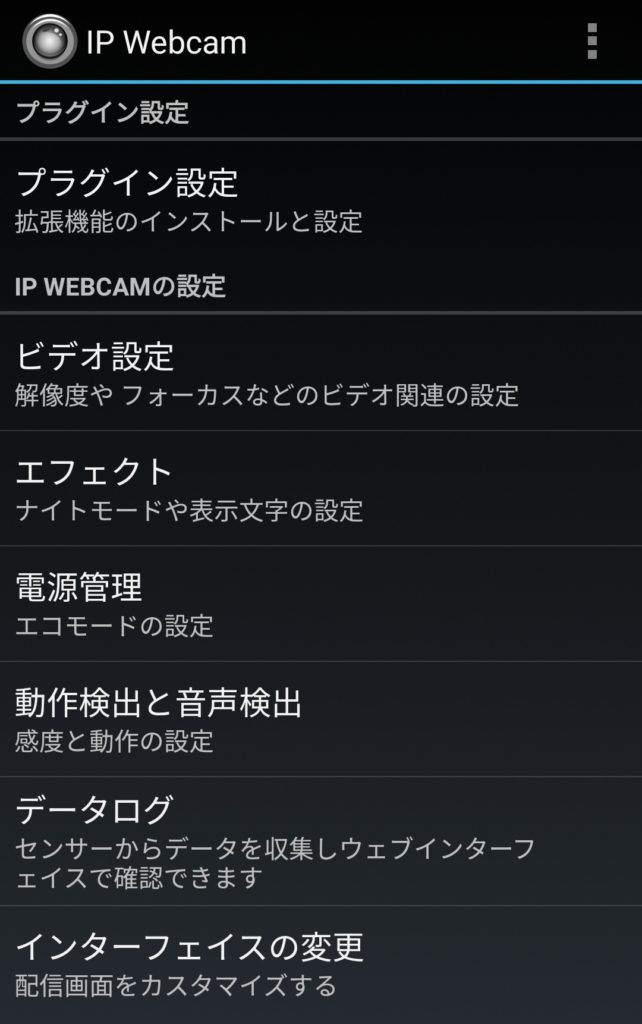
設定する
ビデオ設定
まずは「ビデオ設定」で以下の通り設定します。
- 映像の解像度: 640×480(※あまり大きい値にすると、映像表示が遅延します)
- 位置情報: 位置情報を取得しない
- 起動時にGPS機能を有効にする: チェックを外す
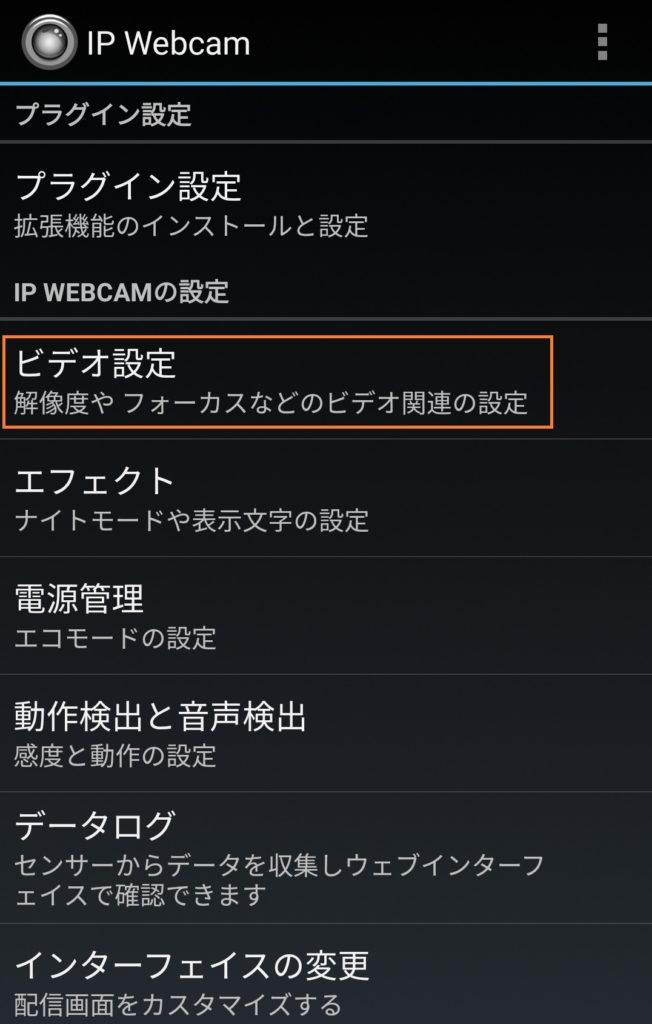
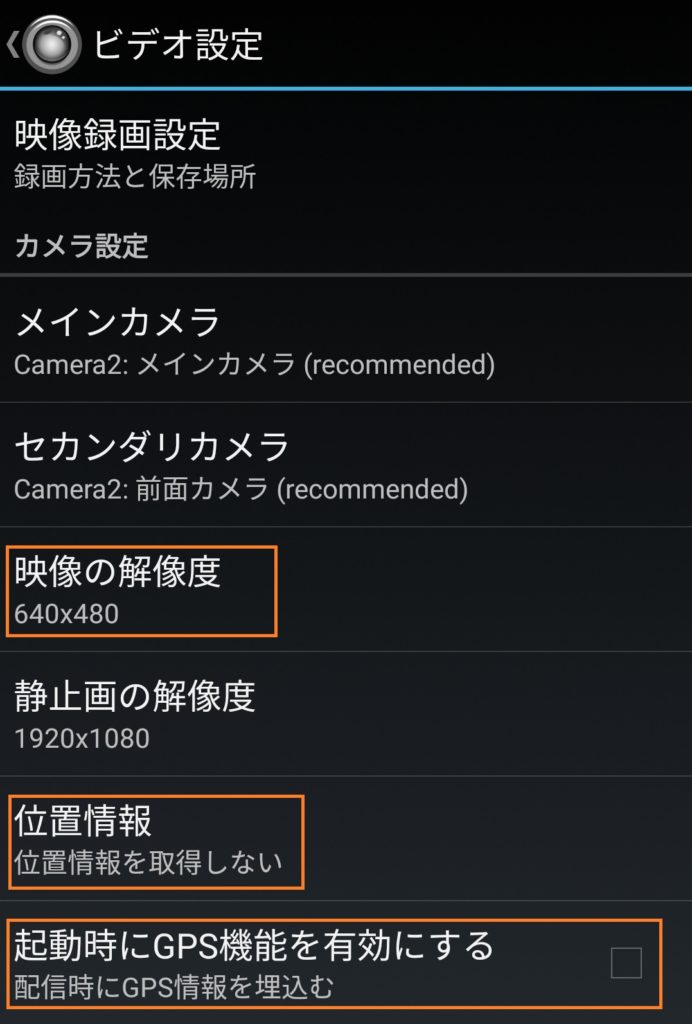
接続設定
続いて、特定の人しか見れないように、ユーザー名とパスワードを設定して保護します。
「ローカルネットワークへの配信」 →「ユーザー名/パスワード」の順に選択します。
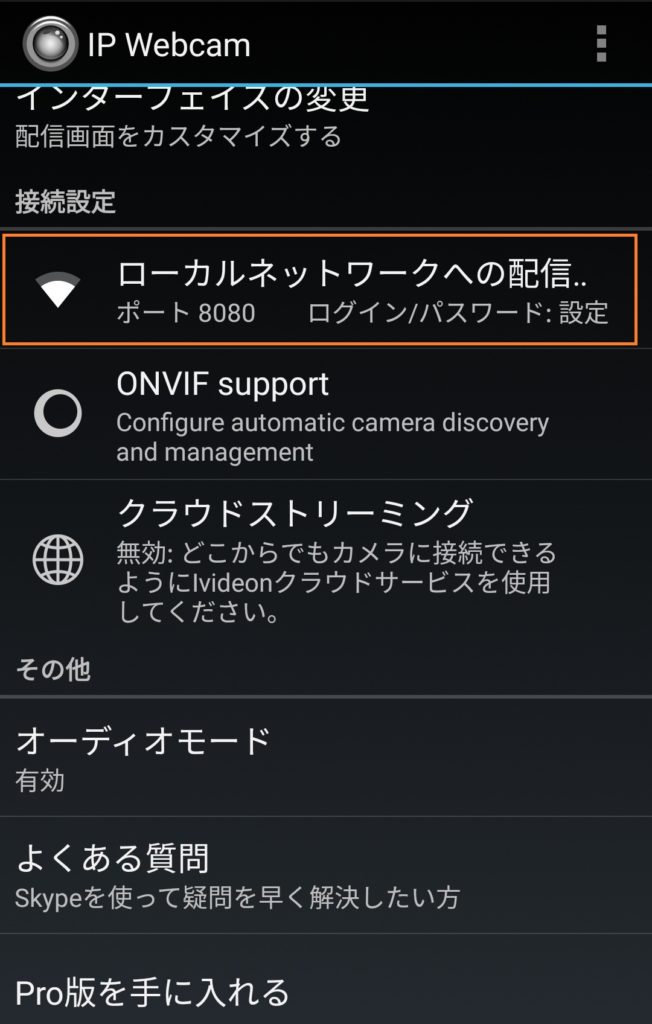
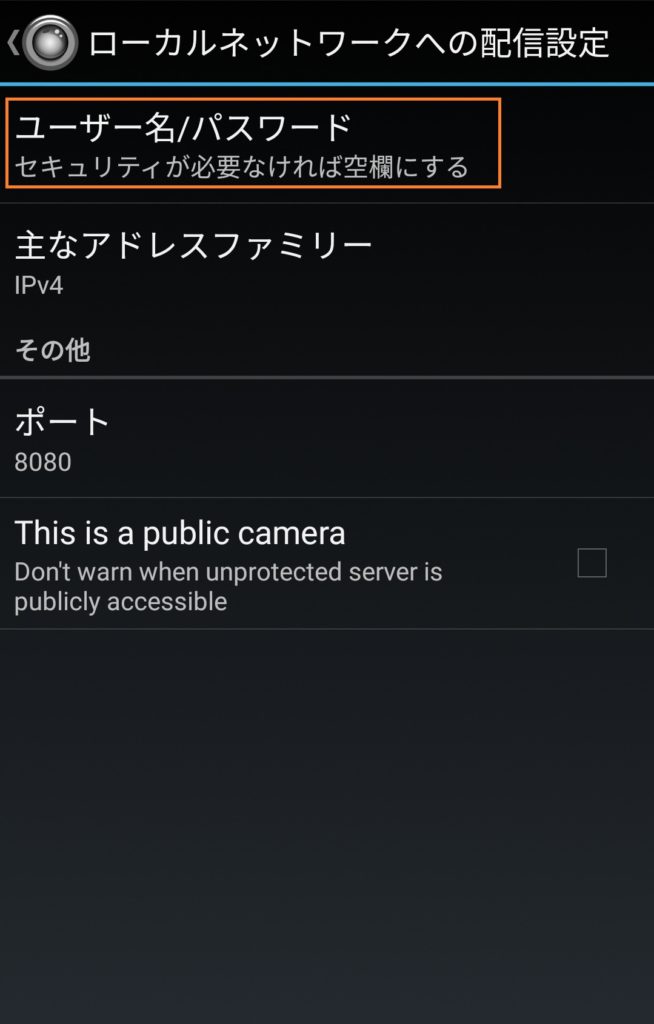
任意のユーザー名とパスワードを設定して、OKで決定します。
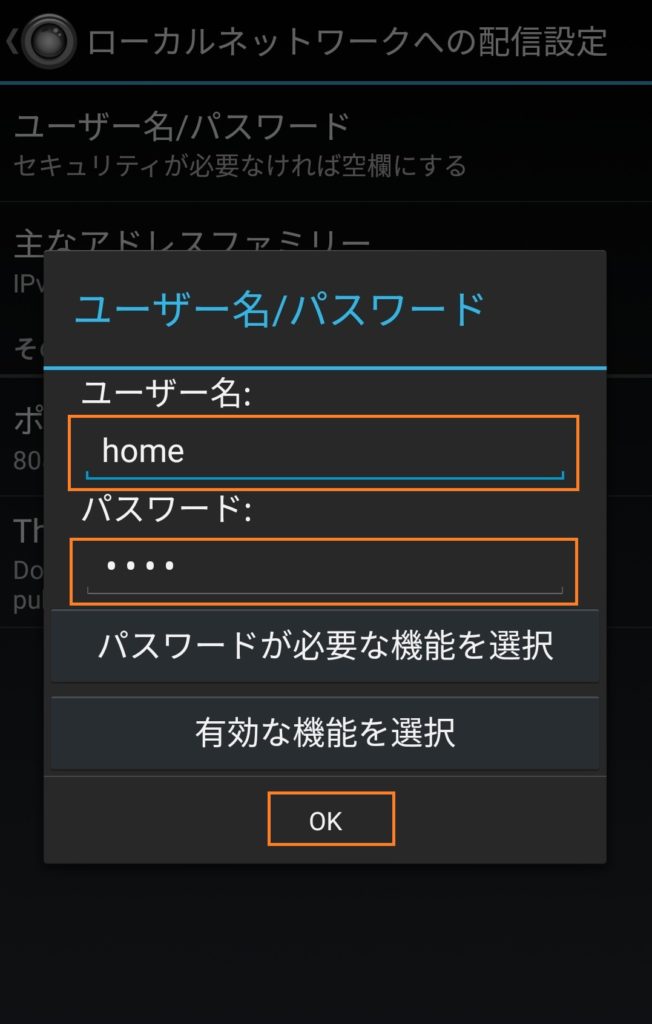
これで必要最低限の設定は完了です。
一番下の「映像ストリーミング開始」を選択して、監視をスタートします。
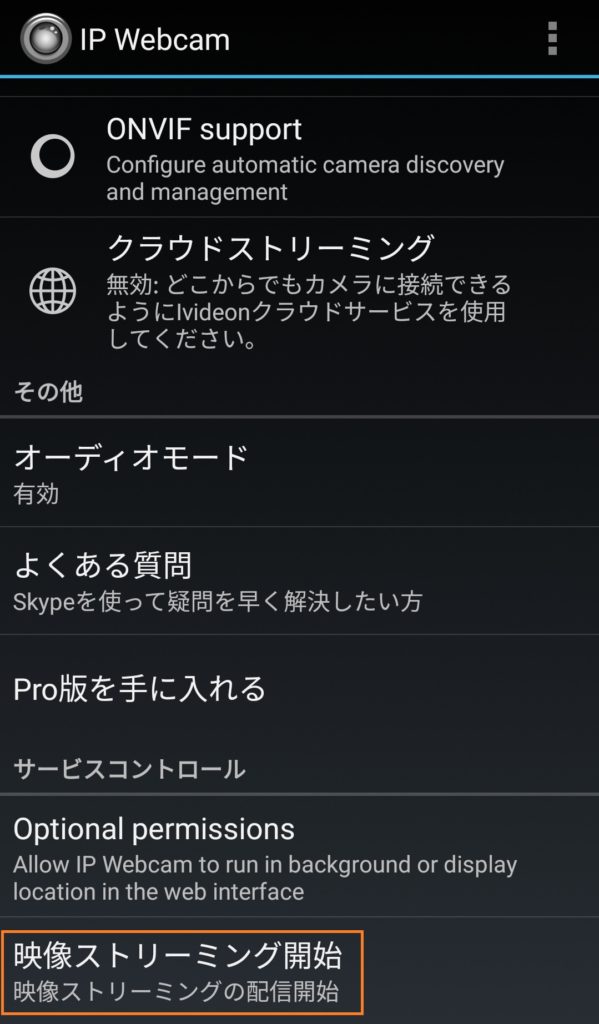
以下の画面が表示され、スマホが監視カメラになりました。
三脚などでスマホを固定して撮影してください。
電池切れが心配な方は、充電ケーブルも接続しておくと良いでしょう。
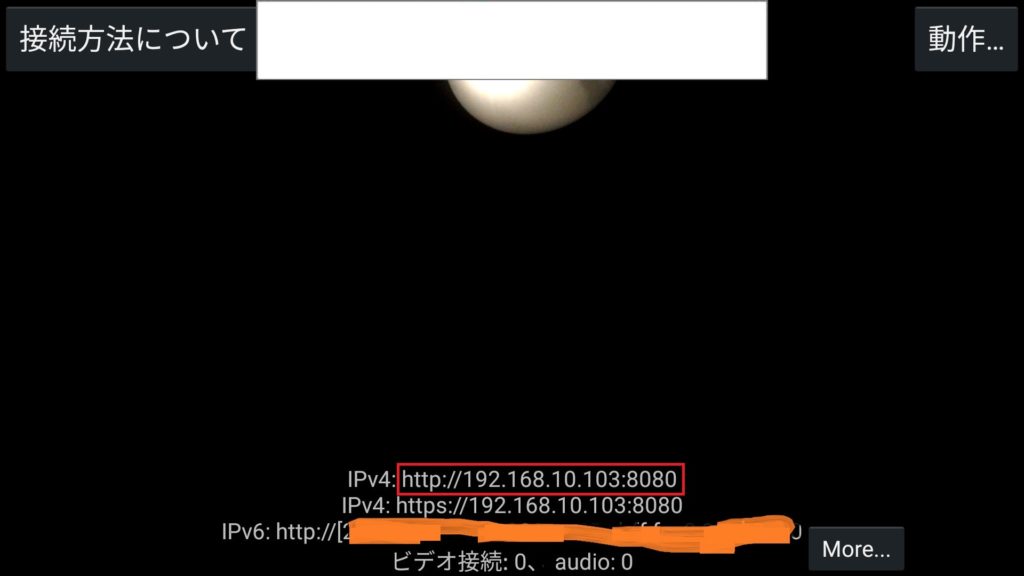
視聴する
上図の赤で囲ったアドレスを別のスマホやPCのブラウザから入力してください。
これで別のスマホや別のPCからこの監視動画が見れるようになります。
(IPv4とIPv6の2種類が表示されていますが、とりあえずIPv6は無視して結構です。)
別のスマホのブラウザから上記アドレスを入力し、以下のような画面が表示されると成功です。
「ビデオレンダリング」で「ブラウザ」を選ぶと、赤囲み部分に動画が表示されます。
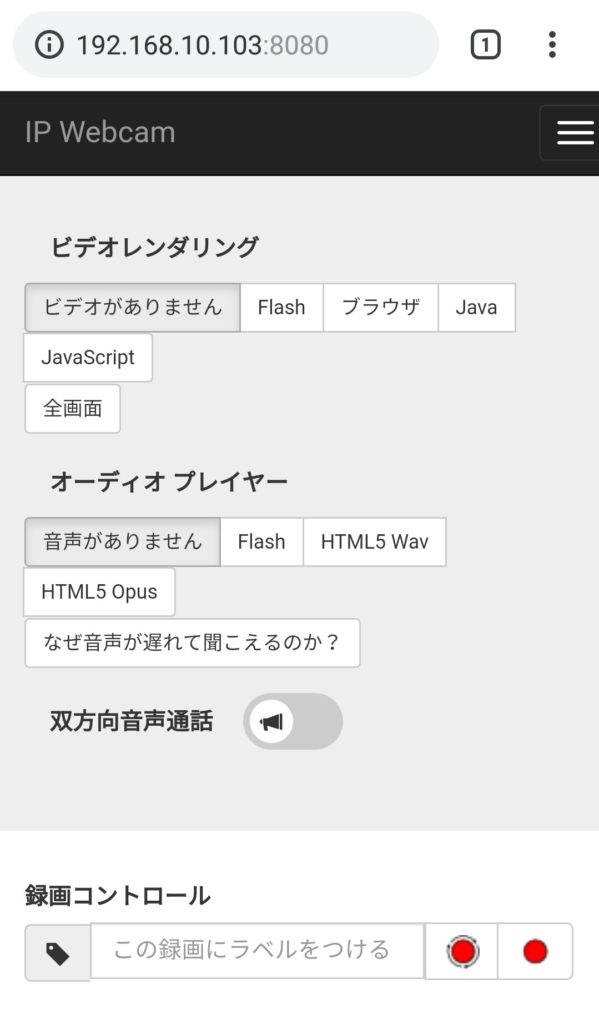
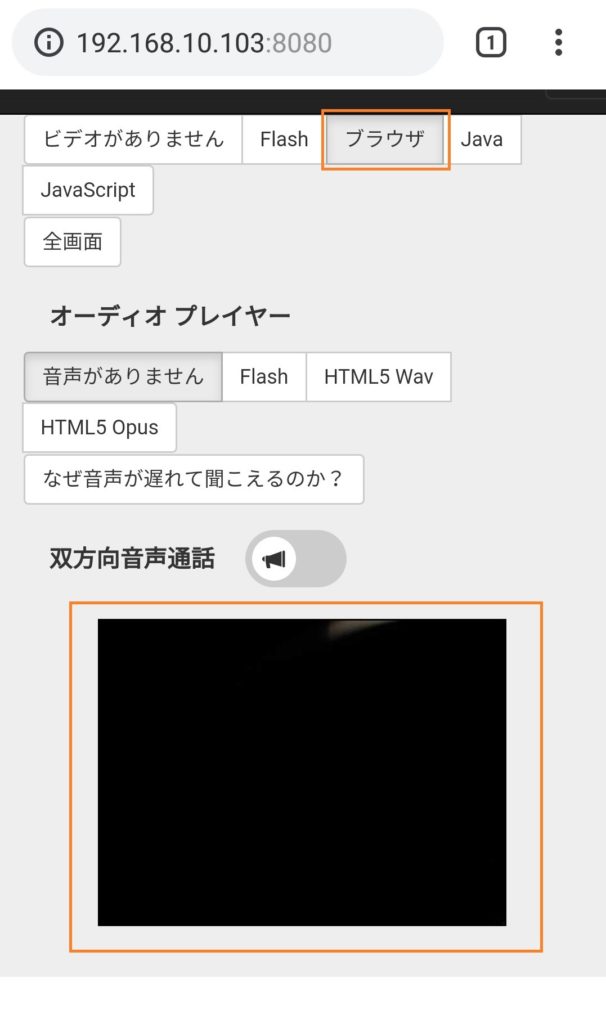
いかがでしたでしょうか?
かなり簡単に赤ちゃん見守りカメラとして代用することができますので、ぜひ試してみてはいかがでしょうか。
終わり